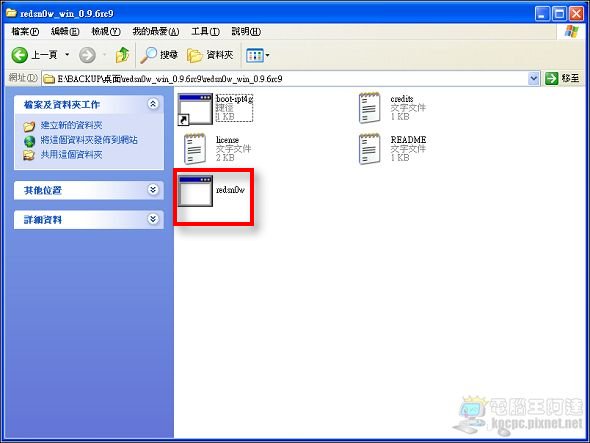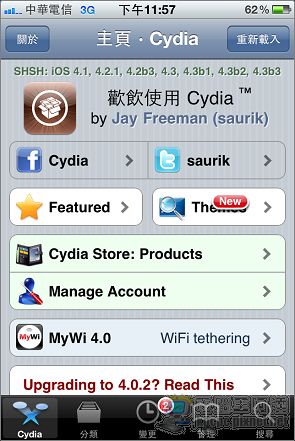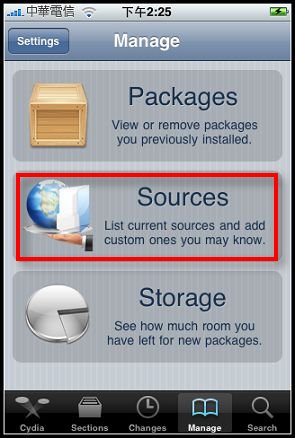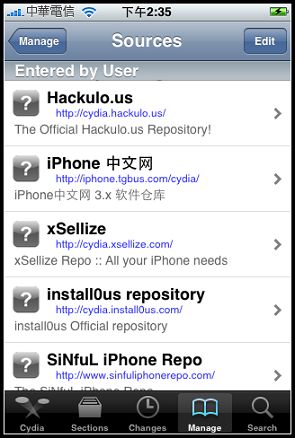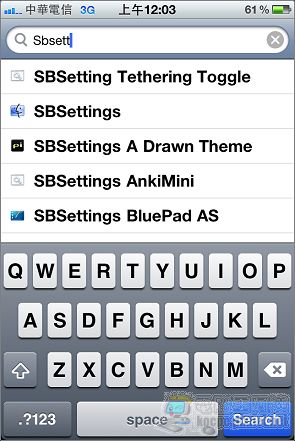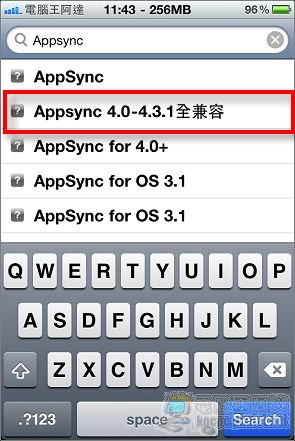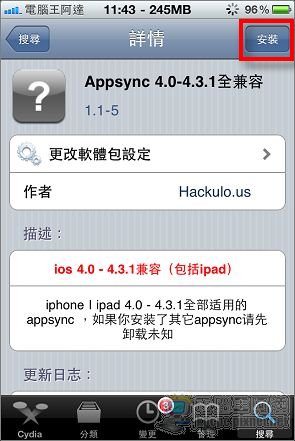因為實在很多人問我4.3.5可不可以JB或降級,降級只要當初有備份SHSH的話應該都沒有問題(有問題的朋友請參閱這一篇教學),而4.3.5現階段只有「不完美JB」,記性好的朋友應該記得iPad當初也是搞過一段蠻長的不完美JB(也就是重開機後系統會掛在那邊完全不能使用),所以這種教學我就很懶得寫,但是感覺蠻多人都需要的所以還是簡單寫一下,在我老弟的iPhone4測試正常。
其實所有步驟都一樣,重點只有兩個:
1.4.3.5需使用4.3.4的韌體進行JB,就跟iPhone 一代3.13要用3.12JB。
2.使用RedSn0w 0.9.8 b7進行JB。
JB軟體更新到RedSn0w 0.9.8 b7(增加iOS 4.3.5的不完美JB),步驟完全一樣我就不重寫了,本篇教學僅限不小心誤升4.3.5的人,如果您是之前的版本已JB用的好好的話又不要沒事再更新了主要是給不小心升上去的人用的,如果關機或重啟的話只要重新再執行一次就好資料都不會受影響。
======JB教學開始======
1.首先下載您自己裝置的iOS 4.3.4版韌體檔(在本文最下方)與JB軟體RedSn0w 0.9.8 b7(請點我),解壓縮後執行「redsn0w.exe」:
2.將您的裝置與電腦連線點選「Browse」,選擇相對應的iOS 4.3.3的韌體(本範例為iPhone4):
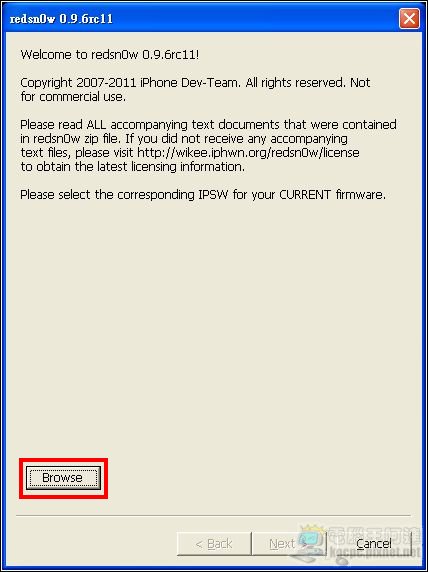
3.選擇韌體(4.3.4,本圖懶得重抓,我也不想用自己手機測):
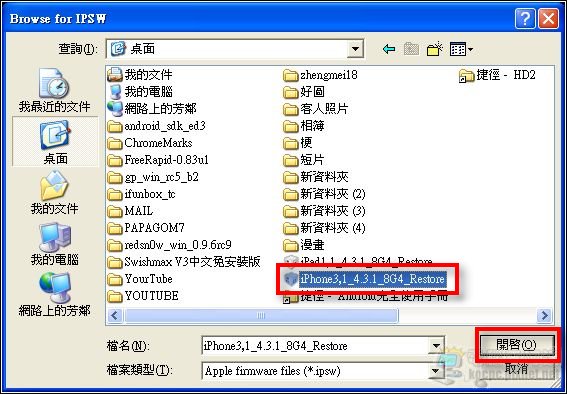
4.選擇韌體檔完畢後點選「Next」:
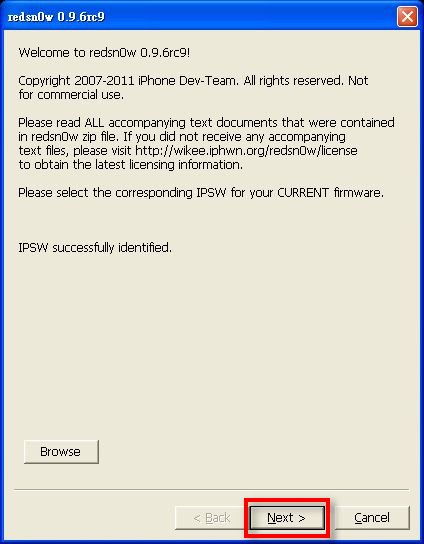
5.接著redsn0w開始讀取解析韌體檔:
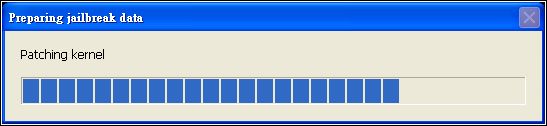
6.第一次JB的人請選擇「Install Cydia」在點選「NEXT」:
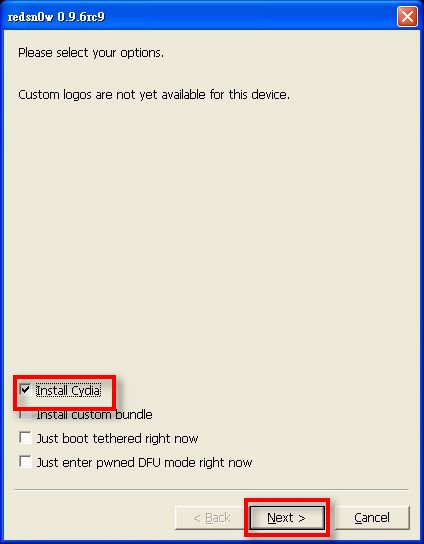
修正耗電問題的人請不要勾選「instll Cydia」將整個流程跑完一遍就好了:
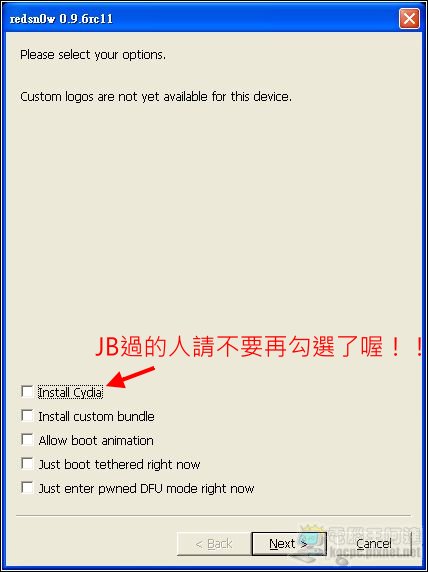
7.點選「NEXT」:
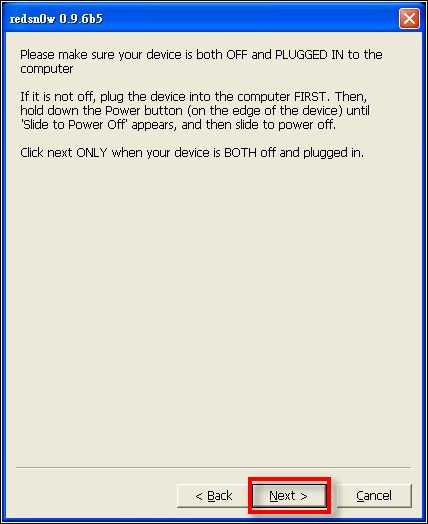
8.接下來按照程式畫面上面的步驟執行DFU這部份請自己睜大眼看,第一步驟是按住電源三秒,第二步驟是按住電源不放再按住Home鍵不放10秒,第三步驟是放開電源鍵繼續按住Home鍵不放15秒(如果失敗一般都是手殘,不然請換電腦重來一次,Windows7的玩家請用XP模式執行):
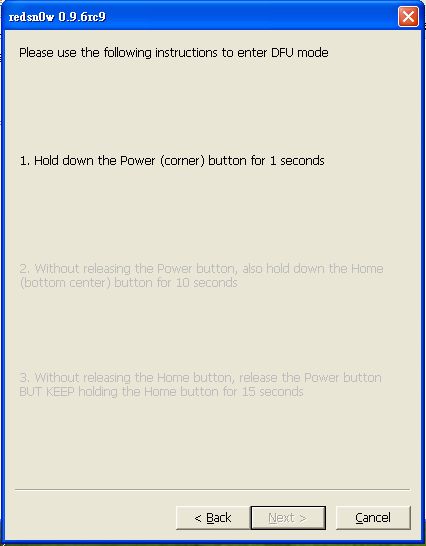
9.如果你上面的步驟沒有失誤的話軟體會自動進入JB步驟:
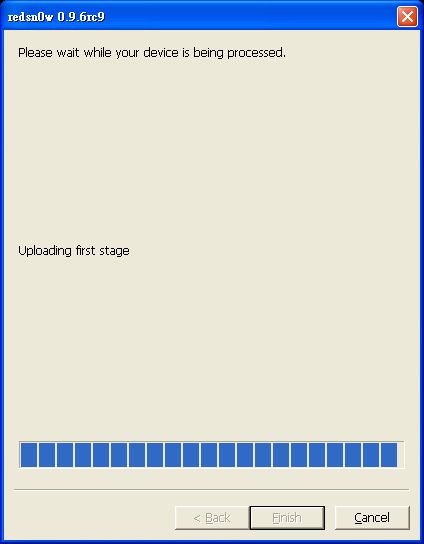
10.此時你的iOS裝置應該會是這樣的畫面:

接著繼續執行CYDIA設定,此時的步驟就與一般iPhone相同進入Cydia的設定,下載更新完畢後Cydia會重啟(現在的版本進去CYDIA就是中文介面小弟懶得重抓圖,頭幾次更新時會閃來閃去沒關係不用理會):
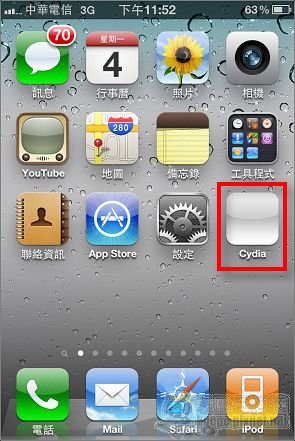
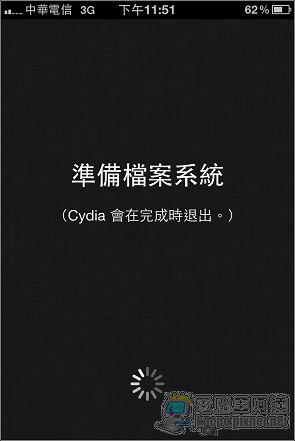
▲一開始Cydia是空白圖示,需要重開機再執行一次JB過程(選just boot tethered right now)更新後才會正常。
看到中文錯字的CYDIA就沒錯了:
接著的動作大致上就跟以前一樣,請自己爬文,新增Cydia Source,詳細步驟請參閱這一篇教學(請點我),並將裡面的Source都輸入進Cydia:
輸入完所有Source後再使用Cydia的搜尋或由各Source中尋找,筆者建議起碼要安裝Sbsetting:
SBSettings,這一次很多CYDIA的軟體介紹都是空白,別擔心直接「安裝」即可: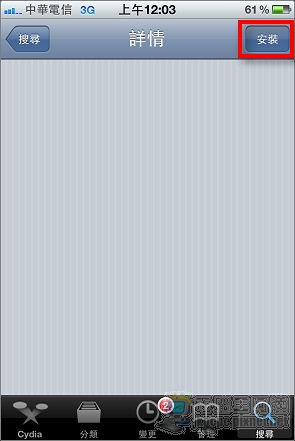
▲SBSettings功能很多,如記憶體/電量的顯示,也可以快速開啟關閉WIFI與藍芽功能,更可以重新開機或強迫關機,但我覺得最重要的功能是SBSettings可以讓iPhone進入安全模式,這個功能很重要因為如果因為安裝了某軟體導致機器不穩或Cydia掛掉時都可以用安全模式來解決。
接下來就看大家自己的需求把其他軟體裝一裝吧,之前的JB教學都有(請點我)寫過了不再贅述。
Appsync for OS 4.3.X:
▲這個外掛是讓JB後的手機可以安裝自行下載的IPA。
iPad2的JB請參閱這一篇(請點我),剩下的步驟如果看不太懂或想更深入瞭解的朋友請參閱「輕鬆玩透iPad x iPhone」(請點我)
最後有一些注意事項要報告一下:
1.美版機就是有鎖SIM卡的千萬不要升級,會因為無法啟動變成磚,除非另外刷自製韌體。
2.小弟不再回覆installous的任何問題,JB不是只為了跑那個東西。
3.如果你下載的檔案是ZIP檔代表你沒安裝iTunes,或手動自己將附檔名改為「ipsw」即可。
4.如果重開機後掛在啟動畫面請重新JB一次就好。
5.筆者僅實測過iPhone4,其他機種請自己測試看看。
RedSn0w 0.9.8 b7(請點我)
iPhone4 4.3.4韌體下載